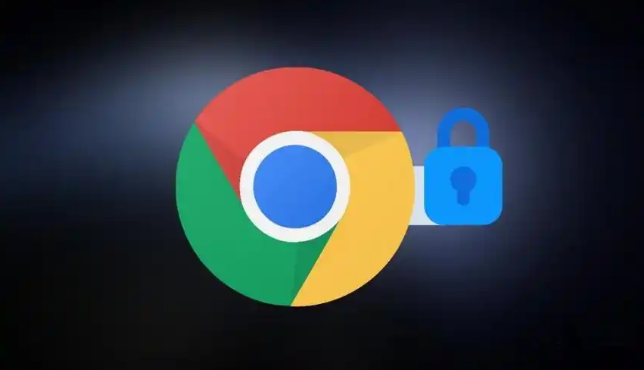详情介绍
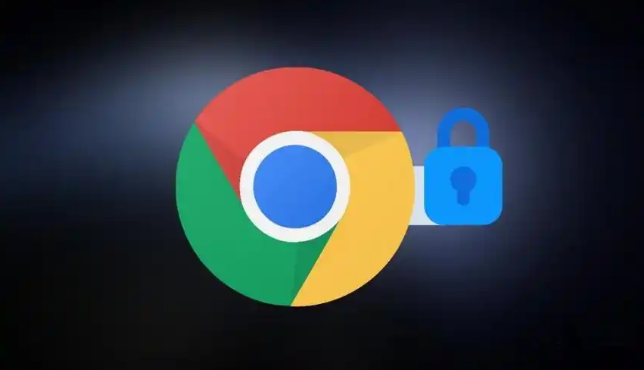
要彻底关闭Google Chrome后台进程,可按以下步骤操作。
首先,在Windows系统中,打开任务栏右下角的通知区域,找到Chrome图标,右键点击它,选择“关闭所有Google Chrome窗口”。但这样可能还会有后台进程残留。
接着,按下Ctrl+Shift+Esc组合键,打开任务管理器。在“进程”标签页中,找到所有与Google Chrome相关的进程,这些进程名通常以“chrome.exe”开头。选中这些进程,然后点击“结束任务”按钮,即可彻底关闭Chrome的后台进程。
在Mac系统中,先点击菜单栏上的Chrome图标,选择“退出Google Chrome”,关闭所有Chrome窗口。然后,打开“活动监视器”,在“CPU”或“内存”列中找到Google Chrome的进程,选中它后,点击左上角的“停止”按钮,并确认退出,就能彻底关闭后台进程。
通过这些方法,可以确保Google Chrome的后台进程被彻底关闭,释放系统资源。